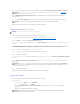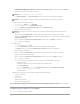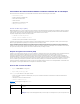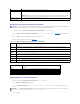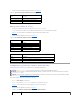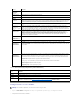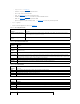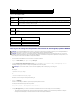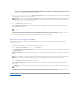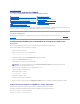Users Guide
Options de la page SSL
Générationd'unerequêtedesignaturedecertificat
1. ÀlapageSSL,sélectionnezGénérerunerequêtedesignaturedecertificat(RSC), puis cliquez sur Suivant.
2. Sur la page Générerunerequêtedesignaturedecertificat(RSC), entrez une valeur pour chaque attribut RSC. Tableau4-12décritlesattributsdela
RSC.
3. Cliquez sur GénérerpourcréerlaRSCetlatéléchargersurvotreordinateurlocal.
4. Cliquezsurleboutonappropriépourcontinuer.VoirTableau4-13.
Tableau 4-12.Générerdesattributsderequêtedesignaturedecertificat(RSC)
Tableau 4-13.BoutonsdelapageGénérerunerequêtedesignaturedecertificat(CSR)
Téléchargementd'uncertificatdeserveur
1. ÀlapageSSL,sélectionnezTéléchargeruncertificatdeserveur, puis cliquez sur Suivant.
La page Téléchargeruncertificatdeserveurapparaît.
2. Dans le champ Chemind'accèsaufichier, tapez le chemin du certificat dans le champ Valeur ou cliquez sur Parcourirpouraccéderaufichierdu
certificat.
3. Cliquez sur Appliquer.
laCSRdumicrologicieldoitcorrespondreaucertificatrenvoyéparlaCA.
Téléchargerlecertificat
de serveur
Cetteoptionvouspermetdetéléchargeruncertificatexistantappartenantàvotresociété,etquiestutilisépourcontrôler
l'accèsàl'iDRAC6.
REMARQUE:iDRAC6accepteuniquementlescertificatsX509,encodésenbase64.LescertificatsencodésDERnesontpas
acceptés.TéléchargezunnouveaucertificatpourremplacerlecertificatpardéfautquevousavezreçuavecleiDRAC6.
Afficher le certificat de
serveur
Cette option vous permet de visualiser un certificat de serveur existant.
REMARQUE:LanouvelleRSCremplacetoujourslesdonnéesdeRSCstockéessurlemicrologiciel.Avantqu'iDRACnepuisseacceptervotreRSCsignée,
laRSCfigurantdanslemicrologicieldevraitcorrespondreaucertificatrenvoyéeparl'autoritédecertification.
Champ
Description
Nom commun
Lenomexactàcertifier(normalement,lenomdedomaineduiDRAC,parexemple,www.compagniexyz.com).Seulslescaractères
alphanumériques,lestirets,lestraitsdesoulignementetlespointssontvalides.Lesespacesnesontpasvalides.
Nom de la
société
Lenomassociéàcettesociété(parexemple,CompagnieXYZ).Seulslescaractèresalphanumériques,lestirets,lestraitsdesoulignement,
les points et les espaces sont valides.
Service de la
société
Nomassociéauservice,commeundépartement(parexemple,Informatique).Seulslescaractèresalphanumériques,lestirets,lestraitsde
soulignement, les points et les espaces sont valides.
Ville
Lavilleouautrelieuoùsetrouvel'entitéàcertifier(parexemple,RoundRock).Seulslescaractèresalphanumériquesetlesespacessont
valides.Neséparezpaslesmotspardestraitsdesoulignementoud'autrescaractères.
Nomdel'état
L'étatoulaprovinceoùsetrouvel'entitéquifaitlademandedecertification(parexemple,Texas).Seulslescaractèresalphanumériqueset
lesespacessontvalides.N'utilisezpasd'abréviations.
Code du pays
Lenomdupaysoùsetrouvel'entitéquifaitlademandedecertification.
E-mail
L'adresse e-mailassociéeàlaCSR.Tapezl'adressee-mail de l'entreprise ou toute autre adresse e-mailassociéeàlaRSC.Cechampest
optionnel.
Bouton
Description
Imprimer
Imprime les valeurs de Générerunerequêtedesignaturedecertificatquiapparaissentàl'écran.
Actualiser
Recharge la page Générerunerequêtedesignaturedecertificat.
Générer
GénèreuneRSCetinvitel'utilisateuràl'enregistrerdansunrépertoirespécifié.
Retour au menu principal SSL
Renvoiel'utilisateuràlapageSSL.
REMARQUE:La valeur Chemind'accèsaufichieraffichelechemindefichierrelatifducertificatquevoustéléchargez.Vousdevezsaisirlecheminde
fichier absolu, y compris le chemin et le nom de fichier complets et l'extension du fichier.